Steam修改截图存储路径详析,助你轻松管理截图
文章来源:3DM编辑:小艾发布时间:2025-03-29 08:14:40
Steam身为一款备受青睐的游戏平台,不但给咱们呈上了海量的游戏资源,而且还内置了好些实用的功能,游戏截图功能便是其中之一。不过呢,好多玩家在运用此功能的时候,兴许会发觉默认的截图保存位置并不契合自身需求。那么,究竟该如何去修改Steam的截图保存位置呢?接下来,就给大伙详尽讲讲修改的方法。

steam怎么修改截图保存位置?
1、首先打开steam,输入账号和密码后【登录】平台。
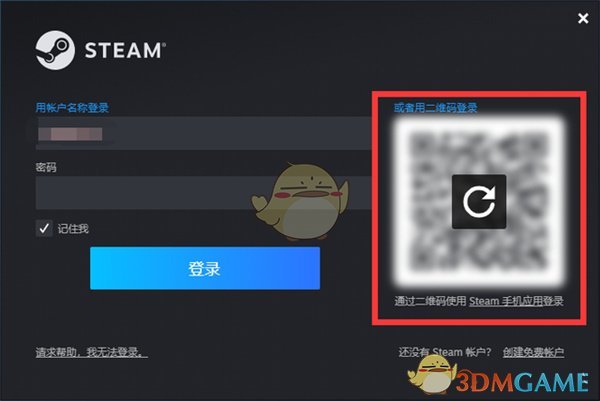
2、进入steam首页后,在最上方的灰色小字菜单栏点击【Steam】。
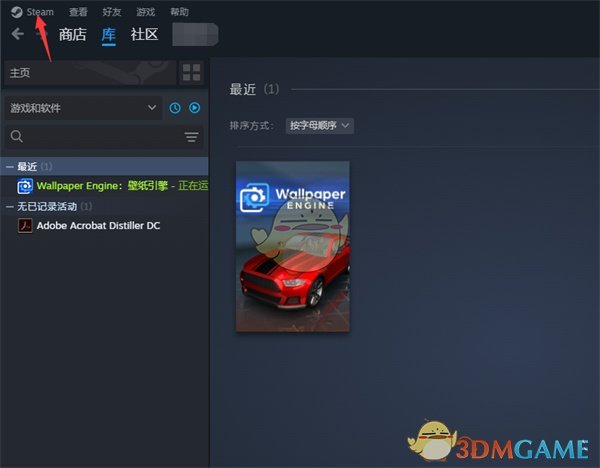
3、弹出菜单栏,在菜单栏中选择【设置】即可。
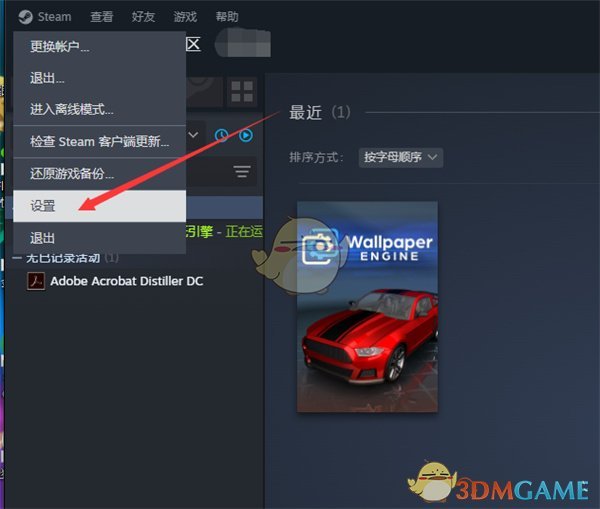
4、在左侧菜单栏选择【游戏中】,进入界面。
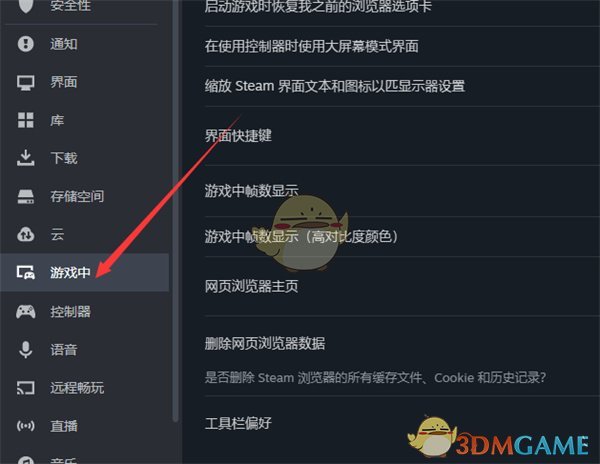
5、在右侧往下翻可以看到【截图】-【外部截图文件夹】-【修改文件夹】可以点击更改。
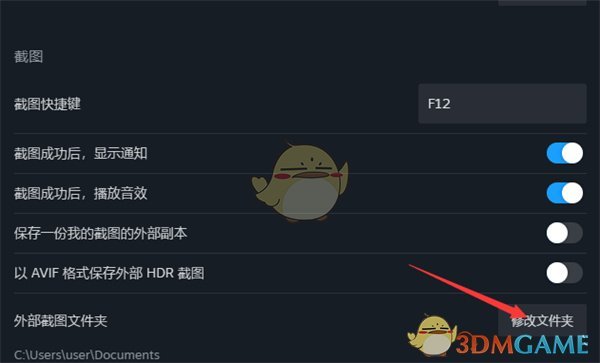
6、在电脑中浏览自己想要更改的文件夹即可,然后点击【选择文件夹】
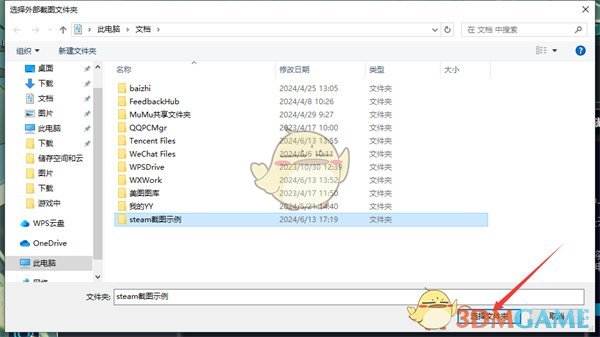
7、可以看到,外部截图文件夹已经被更改成了我们【需要的位置】。
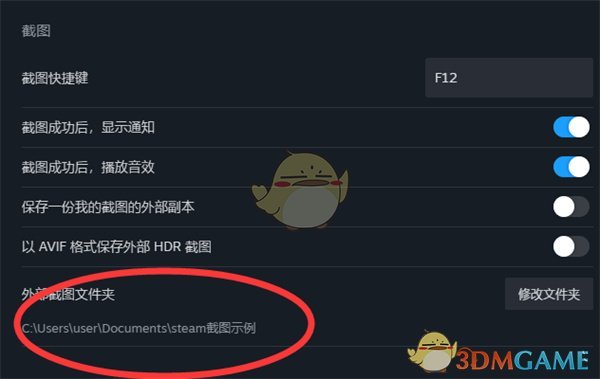
复制本文链接
Steam修改截图存储路径详析,助你轻松管理截图的相关知识归原作者所有,如有侵权联系我们。













